苹果air笔记本怎么装win7
在苹果电脑上用U盘安装win7系统的方法: 1.使用U大师U盘启动盘制作工具将U盘制作成启动U盘;2.将U盘插上电脑,重启电脑,由于苹果笔记本没有Bios设置,想用U盘启动通常插入U盘,电脑启动时长按“optin键”,便会进入一个开机启动选项界面; 3.使用方向键选择右边的“U盘启动”,按回车键进入;4.将U盘插上电脑,从U盘启动电脑,进入U盘菜单选择界面,可以根据自己的需求选择对应的选项,这里选择【1】; 5.进到PE后,双击桌面“分区工具DiskGenius”图标,会弹出一个界面(接下来我们会进行删除所有分区工作,所以在这之前一定要将数据给备份好); 6.在弹出的窗口中会发现工具栏中的“删除分区”图标为灰色,这时先选中一个硬盘分区然后会看到“删除分区”图标变亮了然后单击它;按照这个方法依次将所有分区都删除掉,如图会发现“删除图标”会再次变灰; 7.删除完所有分区后单击“保存更改”图标,会弹出一个窗口单击“是”如图: 8.然后单击该界面菜单栏中的“硬盘”,选择“转换分区表类型为MBR格式”,会弹出一个界面,点击确定,如图: 9.接着单击该界面工具栏中的“快速分区”会弹出快速分区窗口,在窗口中我们可以设置分区数目和分区大小,将这些设置完之后单击下方的“确定”按钮; 10.分区完毕,再单击界面菜单栏中的“硬盘”,选择“重建主引导记录(MBR)”,会弹出一个界面,点击确定,如图: 11.双击运行“U大师一键还原备份系统”工具,单击“浏览”,找到刚才准备好的.gho文件,如图: 12.选择好gho文件后,选择系统安装目录(记住这里一定要选择系统盘),点击“开始”,如图: 13.在提示框中,单击“是”按钮,接下来系统的安装将会自动运行,如图: 14. ghost系统安装完毕后,会弹出“还原成功”窗口提示电脑将在15秒后自动重启。 15. 等待电脑重启后,再接着完成后续的系统安装。
苹果笔记本U盘安装win7系统步骤: 1、我们先下载一个win7旗舰版系统的安装镜像ISO格式的,当然不能是GHOST版的,你可以在mac系统上直接下载或者在别的电脑下载好复拷贝过去都可以,这里要注意的是只能是64位的win7系统。 下载地址:Win7 64位旗舰版ISO安装镜像下载2、准备一个4G可用容量的U盘,当然小编建议使用大一点的8G左右比较合适,然后插在苹果笔记本的USB口上。3、在MAC系统中,点击菜单上的【前往】—【实用工具】—【Boot Camp】如下图; 4、打开Boot Camp,然后勾选“创建Windows7安装盘”,接着点继续; 5、在“ISO映像”选择刚才下载的win7 ISO镜像文件的路径,“目的磁盘”选择你插入的U盘,点继续。 6、之后Boot Camp会自动制作好用于安装Win7旗舰版的U盘安装盘,并重启;7、在重启后记得按苹果笔记本的Option键,然后选择你制作好的U盘Win7开始安装过程。 8、安装Win7旗舰版完成后,我们回到MAC系统,在Boot Camp中下载windows支持软件,会自动下载到U盘中,然后到Win7系统中安装。 相对于使用光盘来为MAC苹果笔记本安装win7系统来说,U盘显得更方便。光盘都不要刻了。
苹果笔记本U盘安装win7系统步骤: 1、我们先下载一个win7旗舰版系统的安装镜像ISO格式的,当然不能是GHOST版的,你可以在mac系统上直接下载或者在别的电脑下载好复拷贝过去都可以,这里要注意的是只能是64位的win7系统。 下载地址:Win7 64位旗舰版ISO安装镜像下载2、准备一个4G可用容量的U盘,当然小编建议使用大一点的8G左右比较合适,然后插在苹果笔记本的USB口上。3、在MAC系统中,点击菜单上的【前往】—【实用工具】—【Boot Camp】如下图; 4、打开Boot Camp,然后勾选“创建Windows7安装盘”,接着点继续; 5、在“ISO映像”选择刚才下载的win7 ISO镜像文件的路径,“目的磁盘”选择你插入的U盘,点继续。 6、之后Boot Camp会自动制作好用于安装Win7旗舰版的U盘安装盘,并重启;7、在重启后记得按苹果笔记本的Option键,然后选择你制作好的U盘Win7开始安装过程。 8、安装Win7旗舰版完成后,我们回到MAC系统,在Boot Camp中下载windows支持软件,会自动下载到U盘中,然后到Win7系统中安装。 相对于使用光盘来为MAC苹果笔记本安装win7系统来说,U盘显得更方便。光盘都不要刻了。

苹果air怎么装window7系统
所需工具材料:MAC系统,WIN7系统盘。 方法如下: 1、在 OS X 下启动 Mac。2、如果 Windows 7 副本以 DVD 形式提供,请创建安装光盘的磁盘映像,以便与 Boot Camp 搭配使用。3、连接可以抹掉的 16 GB 或更大容量的 USB 闪存驱动器。将此闪存驱动器与 Mac 保持连接,直到 Windows 安装完成。4、从“实用工具”文件夹打开 Boot Camp 助理(或使用 Spotlight 进行查找),然后点按“继续”。 5、仅选择创建 Windows 安装磁盘和从 Apple 下载最新的 Windows 支持软件的选项。然后,点按“继续”。 6、插入 Windows 安装光盘,或选取 Windows 安装 ISO,然后点按“继续”。7、Boot Camp 会抹掉 USB 闪存驱动器,并且会为安装 Windows 做好准备。在准备好闪存驱动器后,请关闭“Boot Camp 助理”窗口以退出此应用。8、查找所用的 Windows 版本和 Mac 所需的 Windows 支持软件(驱动程序)。下载相关文件,从 Finder 中连按该文件以对其进行解压缩。9、打开生成的文件夹。在此文件夹中查找以下文件,然后将其拖移到 USB 闪存驱动器中。在系统提示用户是否要替换闪存驱动器上的现有项目时,请点按“是”。10、再次打开“Boot Camp 助理”,然后点按“继续”。仅选择“安装 Windows... 或更高版本”选项。 11、点按“安装”,然后按照屏幕提示重新对您的驱动器进行分区,然后安Windows。12、完成该助理的操作后,Mac 会重新启动至 Windows 安装程序。在系统询问用户要在何处安装 Windows 时,请选择 BOOTCAMP 分区,然后点按“驱动器选项”,并对Boot Camp 分区进行格式化。13、按照屏幕上的提示完成 Windows 安装。
一,在U盘上安装Windows 7的详细步骤 1.先将U盘插到Windows 7电脑上,接着用管理员身份启动CMD命令提示符。(单击开始-搜索区域键入“CMD”-对着CMD右键选择以管理员身份运行)2.打开Diskpart,这是因为平时我们看到的系统都是字母盘符,我们需要让其变为最原始的数字。(在CMD中输入“diskpart”,然后按回车,切换为DISKPART>之后输入“list disk”按回车)3.现在屏幕上应该会显示出所有电脑上正在使用的储存设备,根据容量就能看出哪一个是我们插入的U盘,3856 MB那个当然就是4GB的U盘,让我们选中它吧。(在CMD中输入“select disk 3”,U盘所在的位置) 接下来运行的每一个步骤都不能有错,另外你还需要确保一件事,那就是在第3步中你已经成功选择了U盘所在位置,不然其他硬盘数据可就清空了哦。(在CMD中输入“clean”清空U盘,输入“create partition primary”创建主分区,输入“selectpartition 1”选择分区1,输入“active”将选中分区标记为活动分区,输入“format fs=ntfs”格式化U盘的分区1,输入“assign”给所选分区分配一个驱动器号,输入“exit”退出Diskpart)(输入“assign”时U盘有可能断开重新连接,这很正常,请不要惊慌) 4.我们需要将Windows 7的安装内容装进U盘内,请将你的Windows7光盘插入到光驱内(本次案例光驱所在位置为E盘,U盘所在位置为H盘,诸君请自动替换适用盘符)(插入光盘后在CMD中输入“e: cd boot”改为光盘启动,输入“bootsect.exe /nt60 h:”使其安装至U盘) 5.接下来电脑会将Windows 7的安装内容全部储存到U盘内,这需要等待10分钟左右,在那之后U盘就可以在任何电脑上安装Windows7了,不过首选当然需要在BIOS中设置为U盘启动。好了,U盘安装完毕,接着让我们拿出U盘,拿出等候已久的新款MacBook Air。二,接着使用MacBook Air支持U盘启动虽然新款的MacBook Air支持用U盘安装软件,但这并不代表其可以直接在Mac中安装Windows 7,毕竟你可不能直接在Mac中运行Setup.exe对吧。所以我们还需要一个软件,那就是rEFIt引导工具,下载地址在这。下载完之后在Mac双击运行rEFIt.mpkg即可安装。安装完毕后,下次你重新启动MacBook Air的时候应该就会出现如下画面了,这样就能选择是使用Mac OS X启动还是其他系统启动了(当然是Windows啦)。不过首先需要按住Option键在设置中将路径改为U盘所在位置。 三,在MacBook Air上安装Windows 7要想在MacBook Air安装Windows 7,我们还需要一个软件,那就是Boot Camp Assistant,该软件已经在Mac OS X中自带了,请各位同学自己寻找。运行它之后,会提示你需要一个光盘驱动器,忽略这条消息,点击继续。下一步,你需要下载Windows支持的软件,包括Boot Camp中的各种驱动以及远程CD/DVD支持,都保存在一个文件夹中吧,接下来你会用到它的。接下来Boot Camp Assistant会要求你缩小现在的Mac OS X上的分区大小以腾出空间安装Windows,请谨慎选择分区大小,毕竟两个分区的文件格式将会改变。现在你可以在MacBook Air上插入刚才制作好的Windows 7启动U盘,然后重新启动MBA,按住Option键,确保路径选择是U盘启动。USB图标应该很容易辨认。 接下来就会进入Windows 7的安装过程,这一步相信大家都是熟门熟路了,只有一点需要注意的是,刚才通过 Boot Camp Assistant划分的分区是FAT32格式的,而Windows 7不能使用FAT32的分区,所以选择的时候需要重新格式化改为NTFS格式。
U盘装系统步骤: 1.制作U盘启动盘。这里推荐U启动U盘启动盘制作工具,在网上一搜便是。2.U盘启动盘做好了,我们还需要一个GHOST文件,可以从网上下载一个ghost版的XP/WIN7/WIN8系统,或你自己用GHOST备份的系统盘gho文件,复制到已经做好的U盘启动盘内即可。3.设置电脑启动顺序为U盘,根据主板不同,进BIOS的按键也各不相同,常见的有Delete,F12,F2,Esc等进入 BIOS,找到“Boot”,把启动项改成“USB-HDD”,然后按“F10”—“Yes”退出并保存,再重启电脑既从U盘启动。有的电脑插上U盘,启动时,会有启动菜单提示,如按F11(或其他的功能键)从U盘启动电脑,这样的电脑就可以不用进BIOS设置启动顺序。 4.用U盘启动电脑后,运行U启动WinPE,接下来的操作和一般电脑上的操作一样,你可以备份重要文件、格式化C盘、对磁盘进行分区、用Ghost还原系统备份来安装操作系统
首先请准备:苹果电脑、电源适配器、光盘装系统(电脑有光驱、或者外接光驱) (光盘准备:Win7 64位纯净版安装盘,如果您使用的苹果电脑有光驱,请优先使用自带光驱安装;如果电脑没有光驱,可以是用外接USB光驱安装。) 完成步骤:步骤一: 进入苹果系统,左上角——前往——实用工具——BootCamp 助理,然后选择 继续。 步骤二:1.打勾第二项,从Apple下载最新的windows支持软件,此为苹果电脑的win7驱动根据网速大概20分钟,别着急,注意路径(装好win7后要安装此驱动,可以下到U盘上);2.如果您使用的苹果电脑有光驱,请把安装盘插入光驱内;如果电脑没有光驱,请将USB外置光驱连接电脑,插入安装盘;3.打勾第三项,安装win7或者更高版本,下一步;4.划分win7系统和mac系统空间大小,可以均等分割,也可以根据自己的使用习惯分;5.点击安装,系统会分区,然后系统会自动重启,进入win7安装界面,根据提示操作(如果提示:请使用64位安装系统、或者重启后显示no bootable device--insert boot disk and press any key,说明安装盘有问题,请换一张盘)。 步骤三:选择自定义——选择分区BOOTCAMP(不要选错了,千万别把mac系统给格式化了)——驱动器选项 高级——格式化——确定。然后就开始装系统了,大概需要30分钟,之间会重启多次,然后就进入系统了,win7就装好了。 步骤四:安装win7驱动,在win7系统下找到刚才的下载的驱动(应该是个文件夹BootCamp),打开,有个setup.exe程序,双击根据提示安装就可以了,大概5分钟。 步骤五:激活系统,请自行购买密钥! 步骤六: 激活后完成安装!
两种选择 只装win7,可能有点浪费苹果这么好的硬件来跑windows系统,跟普通装机没太大区别。只不过这个硬件是苹果的而已。装双系统,同时安装Mac系统跟win7系统。不知题主是不是刚使用Mac系统,不熟悉Mac的操作。其实没关系,很多人都是这么过来的。我刚开始从windows系统过渡到Mac系统,也花了些时间学习。但现在已经可以熟练使用这个系统了。如需要学习,可在优酷上搜索“轻松玩Mac”这一系列的视频,可以让你“轻松“入门。比如说触摸板的多手势操作跟键盘的快捷键。熟练之后你的效率会提升一个档次。如果题主还是坚持用win7系统,可以安装Parallel Desktop虚拟光驱软件。就是将你必须要在windows平台上做的工作在这个虚拟机中运行。安装方法:下载最新版Parallel Desktop软件跟win7系统,然后打开Parallel Desktop软件按提示安装即可。需要使用win7系统时,直接打开Parallel Desktop软件即可。这样切换系统不用重启,因为win7系统就是Parallel Desktop这个虚拟机软件中的一个文件而已,意思就是打开win7系统就像打开了一个软件。 另外还可以安装双系统,直接将win7装在系统中,启动时按alt键可选择需要启动的系统。切换系统电脑必须重启,再选择你所需要的系统。
一,在U盘上安装Windows 7的详细步骤 1.先将U盘插到Windows 7电脑上,接着用管理员身份启动CMD命令提示符。(单击开始-搜索区域键入“CMD”-对着CMD右键选择以管理员身份运行)2.打开Diskpart,这是因为平时我们看到的系统都是字母盘符,我们需要让其变为最原始的数字。(在CMD中输入“diskpart”,然后按回车,切换为DISKPART>之后输入“list disk”按回车)3.现在屏幕上应该会显示出所有电脑上正在使用的储存设备,根据容量就能看出哪一个是我们插入的U盘,3856 MB那个当然就是4GB的U盘,让我们选中它吧。(在CMD中输入“select disk 3”,U盘所在的位置) 接下来运行的每一个步骤都不能有错,另外你还需要确保一件事,那就是在第3步中你已经成功选择了U盘所在位置,不然其他硬盘数据可就清空了哦。(在CMD中输入“clean”清空U盘,输入“create partition primary”创建主分区,输入“selectpartition 1”选择分区1,输入“active”将选中分区标记为活动分区,输入“format fs=ntfs”格式化U盘的分区1,输入“assign”给所选分区分配一个驱动器号,输入“exit”退出Diskpart)(输入“assign”时U盘有可能断开重新连接,这很正常,请不要惊慌) 4.我们需要将Windows 7的安装内容装进U盘内,请将你的Windows7光盘插入到光驱内(本次案例光驱所在位置为E盘,U盘所在位置为H盘,诸君请自动替换适用盘符)(插入光盘后在CMD中输入“e: cd boot”改为光盘启动,输入“bootsect.exe /nt60 h:”使其安装至U盘) 5.接下来电脑会将Windows 7的安装内容全部储存到U盘内,这需要等待10分钟左右,在那之后U盘就可以在任何电脑上安装Windows7了,不过首选当然需要在BIOS中设置为U盘启动。好了,U盘安装完毕,接着让我们拿出U盘,拿出等候已久的新款MacBook Air。二,接着使用MacBook Air支持U盘启动虽然新款的MacBook Air支持用U盘安装软件,但这并不代表其可以直接在Mac中安装Windows 7,毕竟你可不能直接在Mac中运行Setup.exe对吧。所以我们还需要一个软件,那就是rEFIt引导工具,下载地址在这。下载完之后在Mac双击运行rEFIt.mpkg即可安装。安装完毕后,下次你重新启动MacBook Air的时候应该就会出现如下画面了,这样就能选择是使用Mac OS X启动还是其他系统启动了(当然是Windows啦)。不过首先需要按住Option键在设置中将路径改为U盘所在位置。 三,在MacBook Air上安装Windows 7要想在MacBook Air安装Windows 7,我们还需要一个软件,那就是Boot Camp Assistant,该软件已经在Mac OS X中自带了,请各位同学自己寻找。运行它之后,会提示你需要一个光盘驱动器,忽略这条消息,点击继续。下一步,你需要下载Windows支持的软件,包括Boot Camp中的各种驱动以及远程CD/DVD支持,都保存在一个文件夹中吧,接下来你会用到它的。接下来Boot Camp Assistant会要求你缩小现在的Mac OS X上的分区大小以腾出空间安装Windows,请谨慎选择分区大小,毕竟两个分区的文件格式将会改变。现在你可以在MacBook Air上插入刚才制作好的Windows 7启动U盘,然后重新启动MBA,按住Option键,确保路径选择是U盘启动。USB图标应该很容易辨认。 接下来就会进入Windows 7的安装过程,这一步相信大家都是熟门熟路了,只有一点需要注意的是,刚才通过 Boot Camp Assistant划分的分区是FAT32格式的,而Windows 7不能使用FAT32的分区,所以选择的时候需要重新格式化改为NTFS格式。
U盘装系统步骤: 1.制作U盘启动盘。这里推荐U启动U盘启动盘制作工具,在网上一搜便是。2.U盘启动盘做好了,我们还需要一个GHOST文件,可以从网上下载一个ghost版的XP/WIN7/WIN8系统,或你自己用GHOST备份的系统盘gho文件,复制到已经做好的U盘启动盘内即可。3.设置电脑启动顺序为U盘,根据主板不同,进BIOS的按键也各不相同,常见的有Delete,F12,F2,Esc等进入 BIOS,找到“Boot”,把启动项改成“USB-HDD”,然后按“F10”—“Yes”退出并保存,再重启电脑既从U盘启动。有的电脑插上U盘,启动时,会有启动菜单提示,如按F11(或其他的功能键)从U盘启动电脑,这样的电脑就可以不用进BIOS设置启动顺序。 4.用U盘启动电脑后,运行U启动WinPE,接下来的操作和一般电脑上的操作一样,你可以备份重要文件、格式化C盘、对磁盘进行分区、用Ghost还原系统备份来安装操作系统
首先请准备:苹果电脑、电源适配器、光盘装系统(电脑有光驱、或者外接光驱) (光盘准备:Win7 64位纯净版安装盘,如果您使用的苹果电脑有光驱,请优先使用自带光驱安装;如果电脑没有光驱,可以是用外接USB光驱安装。) 完成步骤:步骤一: 进入苹果系统,左上角——前往——实用工具——BootCamp 助理,然后选择 继续。 步骤二:1.打勾第二项,从Apple下载最新的windows支持软件,此为苹果电脑的win7驱动根据网速大概20分钟,别着急,注意路径(装好win7后要安装此驱动,可以下到U盘上);2.如果您使用的苹果电脑有光驱,请把安装盘插入光驱内;如果电脑没有光驱,请将USB外置光驱连接电脑,插入安装盘;3.打勾第三项,安装win7或者更高版本,下一步;4.划分win7系统和mac系统空间大小,可以均等分割,也可以根据自己的使用习惯分;5.点击安装,系统会分区,然后系统会自动重启,进入win7安装界面,根据提示操作(如果提示:请使用64位安装系统、或者重启后显示no bootable device--insert boot disk and press any key,说明安装盘有问题,请换一张盘)。 步骤三:选择自定义——选择分区BOOTCAMP(不要选错了,千万别把mac系统给格式化了)——驱动器选项 高级——格式化——确定。然后就开始装系统了,大概需要30分钟,之间会重启多次,然后就进入系统了,win7就装好了。 步骤四:安装win7驱动,在win7系统下找到刚才的下载的驱动(应该是个文件夹BootCamp),打开,有个setup.exe程序,双击根据提示安装就可以了,大概5分钟。 步骤五:激活系统,请自行购买密钥! 步骤六: 激活后完成安装!
两种选择 只装win7,可能有点浪费苹果这么好的硬件来跑windows系统,跟普通装机没太大区别。只不过这个硬件是苹果的而已。装双系统,同时安装Mac系统跟win7系统。不知题主是不是刚使用Mac系统,不熟悉Mac的操作。其实没关系,很多人都是这么过来的。我刚开始从windows系统过渡到Mac系统,也花了些时间学习。但现在已经可以熟练使用这个系统了。如需要学习,可在优酷上搜索“轻松玩Mac”这一系列的视频,可以让你“轻松“入门。比如说触摸板的多手势操作跟键盘的快捷键。熟练之后你的效率会提升一个档次。如果题主还是坚持用win7系统,可以安装Parallel Desktop虚拟光驱软件。就是将你必须要在windows平台上做的工作在这个虚拟机中运行。安装方法:下载最新版Parallel Desktop软件跟win7系统,然后打开Parallel Desktop软件按提示安装即可。需要使用win7系统时,直接打开Parallel Desktop软件即可。这样切换系统不用重启,因为win7系统就是Parallel Desktop这个虚拟机软件中的一个文件而已,意思就是打开win7系统就像打开了一个软件。 另外还可以安装双系统,直接将win7装在系统中,启动时按alt键可选择需要启动的系统。切换系统电脑必须重启,再选择你所需要的系统。
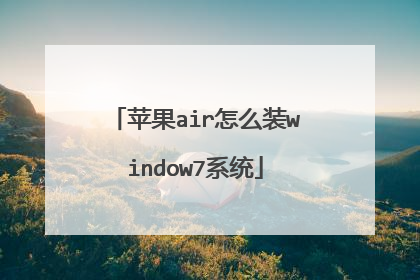
macbook air怎么装win7系统
macbook air装win7系统详细安装步骤如下: 准备工作: ① 下载u深度u盘启动盘制作工具 ② 一个能够正常使用的u盘(容量大小建议在4g以上) ③了解电脑u盘启动快捷键 安装系统到电脑本地操作步骤: 第一步:下载win7系统镜像包,存入u盘启动盘。 1、将准备的的win7系统镜像包存储到已做好的u深度u盘启动盘根目录中: 第二步:安装win7系统至电脑当中 1、先将u深度u盘启动盘连接到电脑,重启电脑等待出现开机画面时按下启动快捷键,使用u盘启动盘进入u深度主菜单,选择【02】u深度Win8PE标准版(新机器),按下回车键进入,如图所示: 2、进入pe后会自启u深度pe装机工具,首先点击"浏览"将保存在u盘的系统镜像添加进来,接着选择c盘作系统盘存放镜像,点击“确定”即可,如图所示: 3、不对弹出的询问提示窗口进行修改,直接按下"确定"即可,如图所示: 4、等待磁盘完成格式化后,将会进行win7镜像文件安装,如图所示: 5、此时就可以拔除u盘了,重启系统开始进行安装,无需进行操作,等待安装完成即可,最终进入系统桌面前还会重启一次,如下图所示:
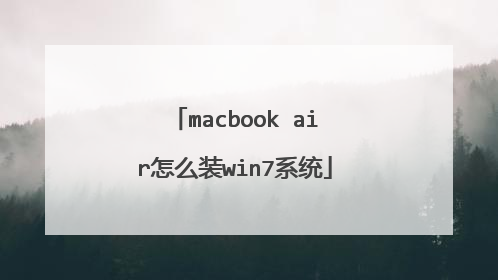
13macbook air 安装win7教程
方法/步骤 启动Boot Camp助理。插上U盘同时选择第一项和第二项。(第一项为制作系统,第二项为下载驱动。此时必须为联网状态。)点击继续,选择系统镜像放置的位置,然后点继续。接下来需要一些时间,将Air的驱动下载下来并将Windows7系统镜像一起做成一张U盘,我们只需要等待完成就可以了。*如果你不选择制作U盘方法,步骤1的时候,也可以直接选择使用外置光驱安装。然后选择第二项,将驱动直接下载到U盘里。但直到系统安装完成之前,U盘要一直插在电脑上,因为接下来的过程中,我们还需要用到它。步骤3:U盘制作完成后,重新启动BootCamp助理,直接选择第三项安装Windows7。2013款MacBook Air安装双系统Windows7图文教程步骤4:选择 BootCamp磁盘,然后点击左下角Load Driver加载驱动。选择Browse浏览,然后选择U盘里驱动文件。驱动位置:BootCampDriversIntelChipsetWIN7这个文件夹。步骤5:稍等一小会儿,系统会自动加载出来驱动,选择:“SMBus Controller-9C22”加载驱动,然后Next。2013款MacBook Air安装双系统Windows7图文教程步骤6:驱动安装之后,选择BootCamp磁盘,点击Drive options高级选项同,然后选择Format格式化。Next继续 。 接下来的步骤就就正常安装方法一样,没有什么区别了。如果是用外置光驱安装的话,Windows7系统安装完成以后,直接再把步骤1下载下来的驱动安装上就OK了。

苹果air怎么安装win7系统
准备 1光盘安装准备:win7 64位纯净版安装盘如果您使用的苹果电脑有光驱,请优先使用自带光驱安装;如果电脑没有光驱,可以是用外接USB光驱安装。2U盘安装准备:win7 64位纯净版ISO镜像文件U盘(品牌正品USB2.0,多准备几个,有些做U盘启动系统会不识别,U盘的问题,可以多做几次试试) win7 64位纯净版下载地址(直接复制该地址到迅雷的任务栏):ed2k://|file|cn_windows_7_ultimate_with_sp1_x64_dvd_618537.iso|3419052032|56E90251E665E643C81168F6DD870BCB|/ END方法1:光盘安装 1步骤一:进入苹果系统,左上角——前往——实用工具——BootCamp 助理,然后选择 继续,见图片 2步骤二:1.选第二项,从Apple下载最新的windows支持软件,此为苹果电脑的win7驱动根据网速大概20分钟,别着急,注意路径(装好win7后要安装此驱动,可以下到U盘上);2.如果您使用的苹果电脑有光驱,请把安装盘插入光驱内;如果电脑没有光驱,请将USB外置光驱连接电脑,插入安装盘;3.选第三项,安装win7或者更高版本,下一步;4.划分win7系统和mac系统空间大小,可以均等分割,也可以根据自己的使用习惯分;5.点击安装,系统会分区,然后系统会自动重启,进入win7安装界面,根据提示操作(如果提示:请使用64位安装系统、或者重启后显示no bootable device--insert boot disk and press any key,说明安装盘有问题,请换一张盘) 3步骤三:选择自定义——选择分区BOOTCAMP(千万选对了,千万别把mac系统给格式化了)——驱动器选项 高级——格式化——确定然后就开始装系统了,大概需要30分钟,之间会重启多次,然后就进入系统了,win7就装好了 4步骤四:安装win7驱动,在win7系统下找到刚才的下载的驱动(应该是个文件夹BootCamp),打开,有个setup.exe程序,双击根据提示安装就可以了,大概5分钟 5步骤五:激活系统,下载win7激活软件,下载地址问百度,(推荐OEM7) http://www.xiazaiba.com/html/4096.html 完成,系统已经装好并且激活! END方法2:U盘安装 步骤一、三、四、五和方法1相同,唯一不同的是步骤二步骤二:1.选第一项,创建win7或更高版本的安装磁盘,这是用苹果自带工具做U盘启动。需要把win7 64位纯净版ISO镜像文件放在桌面,插入U盘(最好是2.0的U盘)大概需要15分钟左右(不要以为卡死了,等着就好,一次没有做好的话重新做就可以了,做U盘启动会格式化U盘,注意备份)U盘启动做好之后选第二项2.第二项,从Apple下载最新的windows支持软件此为苹果电脑的win7驱动,根据网速大概20分钟,别着急,注意路径(装好win7后要安装此驱动,可以下到U盘上);(注意:13款的air装win7必须把驱动下载到做U盘启动的U盘内,否则进入win7后触摸板和鼠标将不能使用,或者使用这个方法,见链接教程: http://www.macx.cn/thread-2098963-1-1.html)驱动下载好之后选第三项3.第三项,安装win7或者更高版本,下一步;4.划分win7系统和mac系统空间大小,可以均等分割,也可以根据自己的使用习惯分; 5.点击安装,系统会分区,然后系统会自动重启,进入win7安装界面,根据提示操作(如果提示:请使用64位安装系统、或者重启后显示no bootable device--insert boot disk and press any key,说明可能刚才做的U盘启动不识别,重新做一次,如果还是不行,换U盘重新做)

